Den senaste mjukvaruuppdateringen till Apple TV, version 5.1, tillåter användare att lägga till mer än ett Apple ID till den lilla svarta rutan. Tillgång till flera Apple-ID-skivor gör det lättare för familjemedlemmar att se filmer och tv-program som köps av familjemedlemmar.
- För att lägga till ett annat Apple-ID på din Apple TV måste du först försäkra dig om att det kör programversion 5.1 (Inställningar> Allmänt> Om).
- När du har kontrollerat att den kör den senaste programuppdateringen kan du gå till Inställningar och välja iTunes Store.
- Överst hittar du ett alternativ med titeln Konton med det nuvarande Apple-IDet (jag har svartat ut mitt Apple-ID på bilden ovan). Välj den.
- På skärmen iTunes Store-konton kan du hantera vilka konton som finns tillgängliga på din Apple TV tillsammans med vilket konto du använder för närvarande. Klicka på alternativet Lägg till nytt konto för att lägga till ett annat Apple-ID och följ anvisningarna.
- Om du vill byta mellan Apple-ID-filer, besöker du samma skärm och väljer det Apple-ID du vill använda genom att klicka på det. ID med ett kryssmarkering bredvid det är det ID du ska använda för att köpa innehåll och får tillgång till köphistorik i filmer och tv-program.
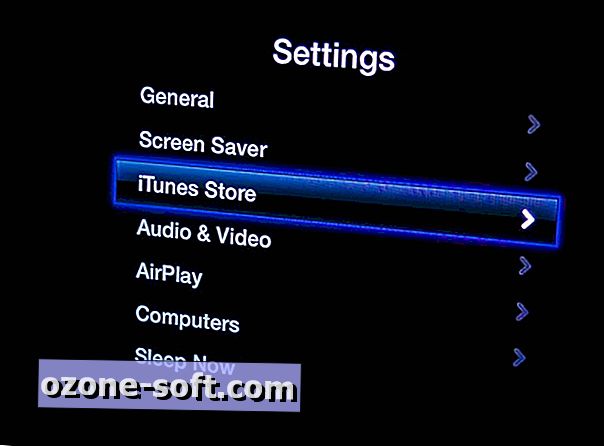
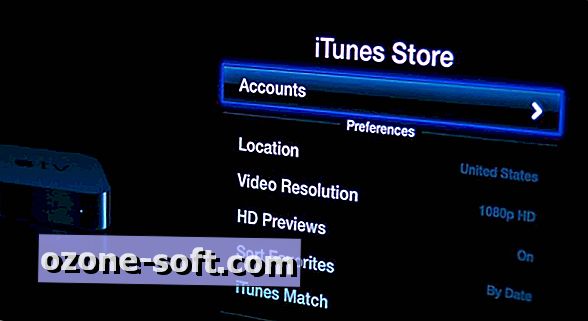
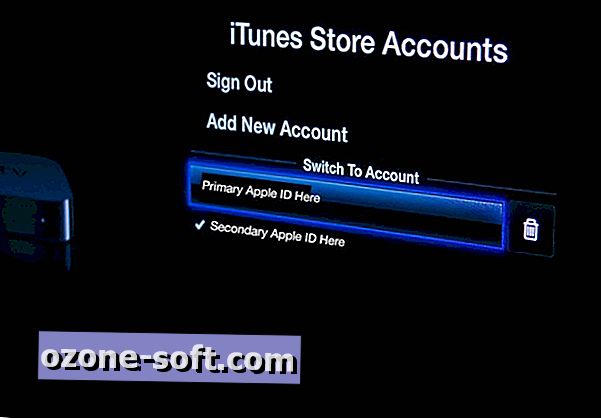
En viktig anmärkning: När du köper eller hyr en show får du inte möjlighet att ändra Apple ID under processen. Istället kommer Apple TV att använda vilket Apple ID som senast valdes. Du måste gå till Inställningar> iTunes Store och byta konton i förväg.
För att radera ett konto, markera och välj papperskorgen placerad bredvid respektive ID.
Möjligheten att hantera flera Apple-ID på Apple TV är ett välkommet tillägg. TV-apparater delas traditionellt bland flera familjemedlemmar, så det är bara meningsfullt för de familjemedlemmarna att kunna dela Apple TV och innehållet som de själva äger. Eller, som Josh Lowensohn föreslår, kanske detta är ett tecken på multiuser-konton på IOS-enheter i vår framtid.


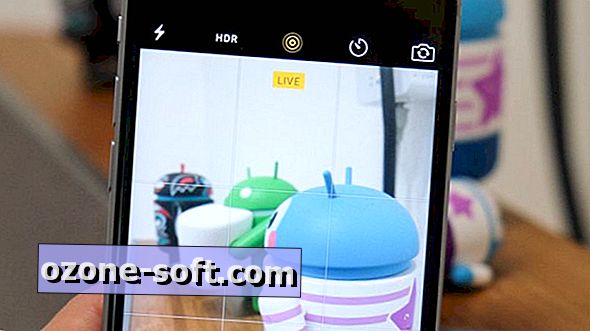
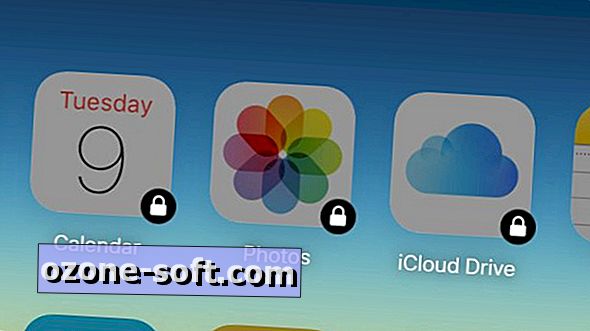









Lämna Din Kommentar